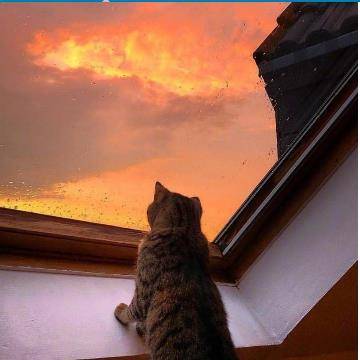渐变色背景是目前流行的PPT设计风格,相较于纯色背景,色彩更加多变,视觉效果更好,它们大都长这样↓
这样↓
还有这样↓
许多网页也采用了渐变背景,看起来非常优雅,比如↓
再比如↓
渐变大都呈现相近色之间的过渡,从一个色彩缓慢过渡到另一个相近的色彩,比如蓝紫色和蓝色,黄绿色和蓝色,营造出一种神秘浪漫的气息。
许多渐变色是用PS等专业工具制作出来的。我们在PPT里调节的渐变色,由于没有受过专业的配色训练,配出来的颜色常常看起来没那么舒服,颜色之间的过渡比较生硬。
那么,如何才能调配出专业的渐变色呢?
教给大家一个偷懒的方法。
登录 www.WebGradients.com
该网站收录了180个渐变背景
全部免费下载↓
可以点击圆形部分直接放大至全屏预览
转为动图丢失了许多细节,实际过渡非常自然↓
再次点击退出全屏
点击右上角箭头,下载为图片
同样,实际的渐变效果非常自然↓
下载后的渐变素材如何利用呢?
一种方法是直接用作背景。作为PPT的页面背景或形状背景↓
另一种方法是用作图片的蒙版。将渐变素材设为半透明,成为蒙版覆盖在一张图片上,图片透过蒙版若隐若现,类似这种效果↓
然而,我们下载下来的渐变素材是PNG图片格式,这种格式插入到PPT中是无法直接调节透明度的。不过我们可以借助形状这个「桥梁」来解锁这个功能。
具体方法如下:
首先插入一个矩形,设为无线条↓
将矩形填充为下载的渐变素材图片↓
此时,调节透明度滑竿,即可调整渐变图片的透明度。可将其覆盖在其他图片上方,成为蒙版↓
简单易行,方便好用。
今天的分享就是这些,更多PPT教程及专业知识,欢迎访问PPTer吧-PPT学堂。
本站系本网编辑转载自今日头条,转载目的在于传递更多信息,并不代表本网赞同其观点和对其真实性负责。如涉及作品内容、版权和其它问题,请在30日内与本网联系,我们将在第一时间删除内容!
[声明]本站文章版权归原作者所有 内容为作者个人观点 本站只提供参考并不构成任何投资及应用建议。本站拥有对此声明的最终解释权。